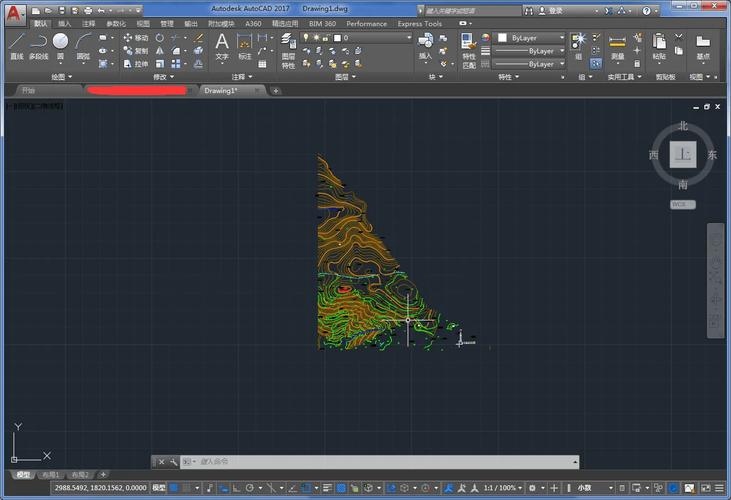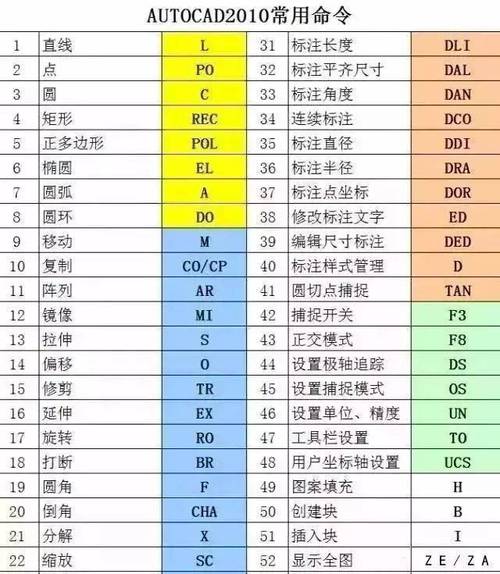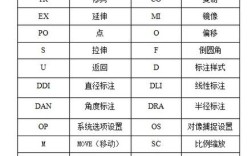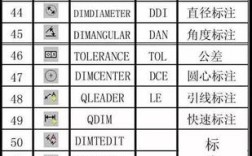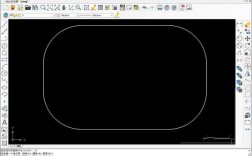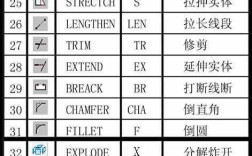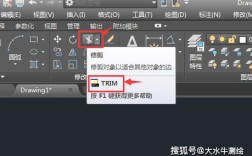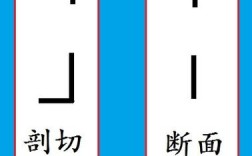在CAD软件中,图片裁剪命令是处理外部参照(如JPG、PNG、PDF等)时非常实用的功能,主要用于隐藏图片中不需要的部分,使绘图区域更整洁或突出重点,不同版本的CAD(如AutoCAD、浩辰CAD等)中,该命令的名称和操作路径可能略有差异,但核心功能和使用逻辑基本一致,以下以AutoCAD为例,详细介绍图片裁剪命令的使用方法、注意事项及操作技巧。

图片裁剪命令的调用方法
在AutoCAD中,图片裁剪命令主要通过以下方式调用:
- 功能区菜单:切换到“插入”选项卡,在“参照”面板中找到“裁剪”按钮(图标为剪刀形状),点击后选择要裁剪的图片。
- 命令行输入:直接在命令行输入
IMAGECLIP并按回车,根据提示选择图片对象。 - 快捷菜单:选中图片后,右键单击,在弹出的菜单中选择“图像”→“裁剪”。
图片裁剪的操作步骤
- 选择图片:调用命令后,命令行提示“选择要裁剪的图像:”,此时需用鼠标点击需要裁剪的外部参照图片(确保图片已插入到当前绘图区)。
- 设置裁剪模式:选择图片后,命令行会显示当前裁剪模式(“开”或“关”),并提示输入选项,默认情况下,裁剪模式为“开”,即显示裁剪后的效果;若输入
OFF,则恢复显示完整图片。 - 定义裁剪边界:
- 新建边界:直接按回车键,默认选择“新建边界”,命令行会提示“选择多边形或矩形[多边形(P)/矩形(R)]<矩形>:”。
- 矩形裁剪:选择“矩形”后,用鼠标在图片上拖拽出一个矩形区域,矩形外的部分将被隐藏。
- 多边形裁剪:选择“多边形(P)”后,可绘制任意闭合多边形(如三角形、六边形等),点击首尾点闭合后,多边形外的部分将被裁剪。
- 删除边界:若需取消裁剪,可在命令行输入
D(删除),选择已存在的裁剪边界,图片将恢复完整显示。
- 新建边界:直接按回车键,默认选择“新建边界”,命令行会提示“选择多边形或矩形[多边形(P)/矩形(R)]<矩形>:”。
- 调整裁剪范围:裁剪完成后,若需修改边界,可重新调用
IMAGECLIP命令,选中图片后直接拖拽边界的关键点(矩形的四个角点或多边形的顶点)进行调整。
图片裁剪的注意事项
- 裁剪边界与图片的关系:裁剪边界必须与图片完全相交,否则无法创建有效边界,若边界未完全覆盖图片,未覆盖部分仍会显示。
- 图片比例问题:裁剪不会改变图片本身的分辨率或比例,仅隐藏部分内容,若需调整图片大小,需使用
IMAGE命令中的“比例”选项,而非裁剪功能。 - 外部参照的依赖性:裁剪后的图片作为外部参照插入时,裁剪信息会随图形文件保存,但如果原始图片文件被移动或删除,打开图形时可能无法显示裁剪效果(需重新链接图片路径)。
- 多图裁剪顺序:若有多张重叠图片,裁剪时需注意选择顺序,后插入的图片会覆盖先前的图片,可通过绘图顺序调整(如“绘图顺序”面板中的“前置”“后置”选项)。
高级技巧:使用多段线或自定义边界
除了矩形和多边形,还可通过以下方式创建复杂裁剪边界:
- 使用现有多段线:在“新建边界”选项中,输入
P(多段线),然后选择已绘制的闭合多段线作为裁剪边界(多段线无需与图片完全重叠,但需闭合)。 - 边界显示控制:若需隐藏裁剪边界(如打印时不显示边界线),可在命令行输入
IMAGEFRAME,将其值设为0(关闭边界);设为1或2可重新显示边界。
相关问答FAQs
Q1:为什么裁剪后的图片在打印时仍显示完整内容?
A:这可能是因为图片的“打印”属性未开启,选中图片后,右键单击选择“图像”→“属性”,在“图像”选项卡中勾选“打印”选项;或检查打印样式表是否意外隐藏了图片层,若 IMAGEFRAME 命令被设置为关闭(值为0),边界可能不显示,但图片内容仍会打印,需确保裁剪边界有效且图片未被锁定。
Q2:裁剪后的图片如何恢复为原始大小?
A:裁剪操作本身不会改变图片的原始尺寸,仅隐藏部分内容,若需显示完整图片,可调用 IMAGECLIP 命令,选中图片后输入 D(删除边界),即可恢复显示完整图片,若需调整图片的实际大小(如缩放比例),需使用 SCALE 命令或通过“参照”面板中的“图像”→“调整”功能修改图片比例。